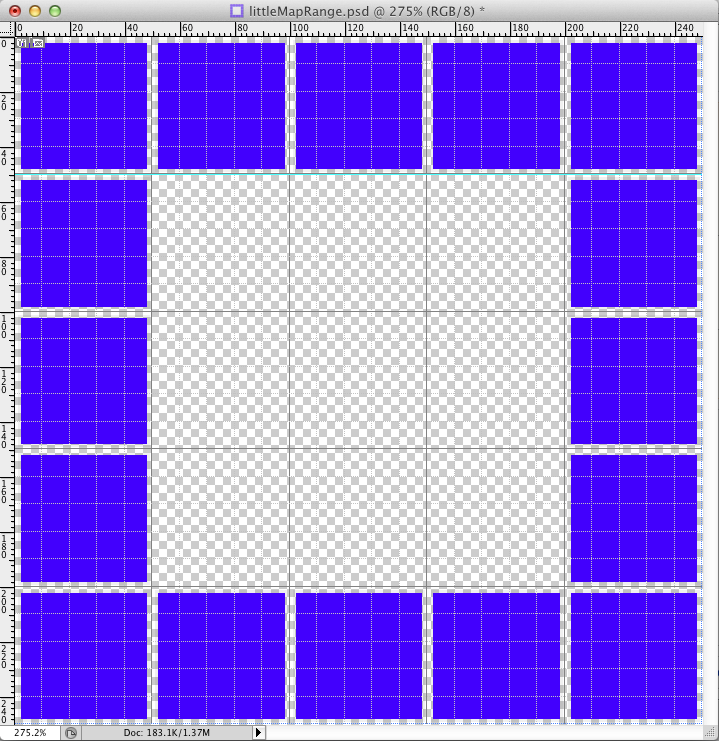我想将A4页面水平平均分9块、垂直平均分8块、也就是共8*9=72块相同大小的区域!
手动对应标尺拉出参考线分的不精确,而且麻烦,请问有什么好的办法,而且分出来绝对精确的。
谢谢各位大虾指点!!!
满意答案:
为什么一定要用参考线呢?使用选框工具也可以啊.
用A4的宽度除以八, 得到水平宽度, 高度除以九, 得到垂直高度,使用矩形选框工具,固定大小(即得到的高度和宽度.)
想必你是要分割, 亦可以使用裁剪工具进行切割, 对裁剪工具进行大小指定即可.
如果仅仅是为了显示, 可以使用上面那位先生的办法. 位置分别是垂直高度和水平宽度的整数倍.
在拖动参考线的时候系统为自动为你对齐的, 最小移动范围为1px.不用担心分不平!
回答1:
在视图的菜单栏下的新参考线,将你要分的尺寸一个一个计算好,
然后在点出来的对话框下点击垂直多少厘米,或者水平多少厘米,这样做的精确!
回答2:
楼上说的都是最实际可行的方法啊,要想精确,就要通过计算
回答3:
NO.NO.NO用PS里面的切片功能可轻松完成,选择“切片”工具,然后在文件上右击,就会出再你想要的划分
答案4:
在首选项里参考线网格里设置为网格线间隔百分比33.333 子网格2.
再视图--网格--显示网格勾选。后面的你应该懂的。